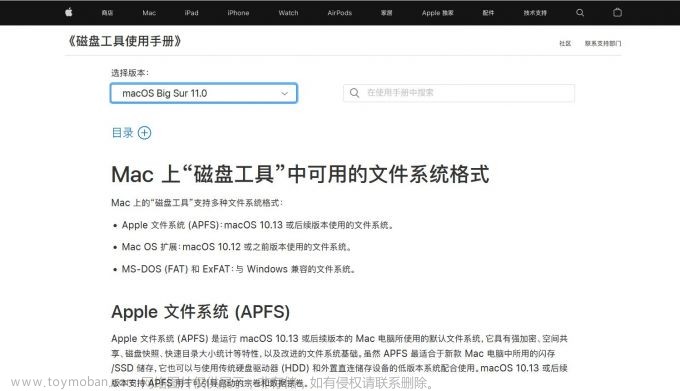MAC移动硬盘在使用中,经常会碰到无法正常退出的情况,提示:“磁盘无法推出,因为一个或多个程序正在使用它”,如果你“直接拔掉”或“强行推出”的话,可能导致你下次重新连接移动硬盘无法识别。(参考:MAC移动硬盘无法识别解决方案)
步骤一:
如果无法正常退出,你通常首先会遇到的情形是:磁盘未能正常推出,因为Finder正在使用它。

看到这个提示,可以点击左上角苹果图标,选择“强制退出...”,进入“强制退出应用程序”窗口,然后选中 Finder,点击按钮“重新开启”。执行这样的操作后,如果还是不能正常推出移动硬盘,可以参考步骤2。
步骤二:
如果步骤1不起作用,通常会提示:“磁盘无法推出,因为一个或多个程序正在使用它”。

碰到这样情况,最直接有效的方法就是找出这个占用移动磁盘的后台程序,并且终止他。
步骤三:
3.1 在“终端”显示移动硬盘
打开MAC电脑的终端(Teminal),执行命令: diskutil list, 找到我们目前正在运行的移动硬盘:

可以看到外接的移动硬盘(external, physical)是:/dev/desk2,它下面包括两个盘符标记:disk2s1 和 disk2s2, 多个盘符表示硬盘包括多个分区,可以看到disk2s1的 TYPE NAME 是 EFI:
EFI系统分区中存放了可供引导启动的文件,作用是引导操作系统正常启动。EFI系统分区是一个使用FAT32格式化的小分区,该分区在Windows操作系统下一般是不可见的,其中存储已安装系统的EFI引导加载程序以及启动时固件使用的应用程序。
因为 EFI 分区在这里对我们没有什么意义,我们实际存储数据的的硬盘分区是 disk2s2,后面命令的操作对象也是针对的硬盘分区 disk2s2 来说的。
如果你觉着上面的方式不太好理解,也可以在终端执行命令:df -lh

这里直接就显示当前移动硬盘的数据存储分区:dev/disk2s2
3.2 执行推出移动硬盘命令:umount /dev/disk2s2

通过命令执行推出硬盘,由于后台程序占有,会提示具体的错误信息,上图显示,后台占用进程的 PID = 232, 程序名称是:mds_stores。
3.3 强制终止 mds_stores
打开“活动监视器”,在右上角搜索框输入:mds_stores,点击搜索。
 文章来源:https://www.toymoban.com/news/detail-456588.html
文章来源:https://www.toymoban.com/news/detail-456588.html
选择上图的 mds_stores 程序,点击终止,就可以正常推出移动硬盘了。mds_stores 是 spotlight的后台进程,spotlight 为了用户在查询数据的时候能够快速显示查找结果,所以需要对这些文件建立索引等信息。mds_stores 就是后台在建立索引等信息的进程。文章来源地址https://www.toymoban.com/news/detail-456588.html
到了这里,关于MAC移动硬盘无法正常推出:“磁盘无法推出,因为一个或多个程序正在使用它”的文章就介绍完了。如果您还想了解更多内容,请在右上角搜索TOY模板网以前的文章或继续浏览下面的相关文章,希望大家以后多多支持TOY模板网!